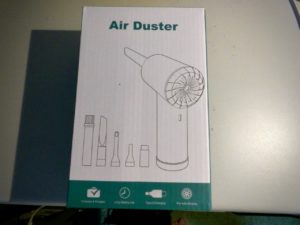macOS sonomaのベータ版をインストールしてから、今まで使用してきた、かわせみ3が使えなくなりました。入力時の変換候補を表示選択はできるのですが決定ができない。本来であればENTERキーを押して変換候補が決定できるはずができない・・・・。
文句を言ったところで開発途上のベータ版のOS環境では動作保証などはないので、現状では純正の日本語入力を使うしか手立てがなかったのですが、今回、Google日本語入力をインストールしてみました。
Rosetta2を介しての動作と言うことで、どんなものだろうかと未知数な部分がありましたが、今現在使用してみていますがこれと言って問題点はないようです。純正日本語入力もかなり優秀なのですが、推測変換でカタカナの候補が優先で出てくるも、実際はひらがなで入力したい時があります。その際に、spaceキーで候補を選ぶもひらがな候補が選択できずに困ったことがありました。ひょっとすると、やり方が別途あってそれを知らないだけということもあり得ますが、実際に使ってみた感じではGoogle日本語入力の方が個人的にはずっと使いやすい感じです。
今現在、選択できる日本語入力は、macOS純正のもの(無料)、Google日本語入力(無料)、ATOK(有料)、かわせみ(有料)の4つです。ATOKはかなりできが良いことは知っていますが、年間で7000円ほど出費が出るので最新版は契約していません。かわせみも同様有料ですが、こちらは永続ライセンスなので一度ライセンス購入するとずっと使うことができます。
どれが良いかは個人差がありますが、秋にmacOS sonomaの正式版がリリースされる予定なので、また改めて検討してみることにします
かわせみも、sonomaに対応してくれると期待をして待ってみることにします